Du älskar Mac men du har inte tillräckligt med pengar för att få en? Du vill veta hur det känns att använda en? Tja, läs vidare...
Steg
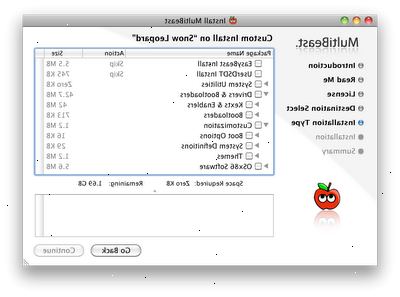
Förbered ditt USB-minne
- 1Installera Snow Leopard på din dator från USB-minne, snarare än från installations-DVD, är detta på grund av behovet att anpassa vissa saker för att köra installationsprogrammet på datorn, vilket vi kommer att anpassa hur du fyller denna inställning, mer specifikt kommer vi ladda en anpassad bootloader.
- 2Formatera USB-minnet och slå sedan omvandlar snöleopard skivan i en bild på skrivbordet på en mac, här är hur:
- Ansökan Öppna Skivverktyg (Disk Utility) på den Mac som du har gett (denna ansökan är i / Program / Verktygsprogram / Skivverktyg)
- 3Partitionera och formatera USB-enheten: Sätt i USB-minnet, efter en sekund visas i sidofältet av Skivverktyg.
- Klicka på den.
- Klicka på Partition.
- Välj ett system partition volym.
- Ge ett namn (Hackintosh) och välj Mac OS Extended (skiftlägeskänslig., Inspelad), nu mycket viktigt.
- Klicka på knappen Alternativ, och markera alternativet som säger GUID Partition Table, när du har gjort allt det ovanstående;
- Klicka på Verkställ.
- Du har en bild installations-DVD från Snow Leopard på din hårddisk: för den in i Mac gav Snow Leopard DVD och när det visas i sidofältet för Skivverktyg (1) du klickar på den, och sedan (2) du klickar på "ny bild" och välj sedan var du vill spara, rekommenderar jag att använda skrivbordet, för att avsluta Klicka på Spara och gå på toaletten eller ta en kall drink, eftersom det kommer att ta lite tid, när du är klar går du till nästa steg.
- 4Återupprätta bilden av snöleopard sedan hårddisken till din USB-enhet: Nu från samma program Skivverktyg, (1) klicka på USB-minnet kallas Hackintosh, (2) du klicka på Återställ. (3) Dra och släpp bilden skapas från installations-DVD: Mac OS X Install DVD.dmg av sidofältet till fältet som säger Font, sedan (4) dra och släppa USB från sidofältet till fältet som säger Target. Nu helt enkelt (5) du klickar på knappen Återställ och ange lösenordet när du uppmanas (lösenordet för Mac administradro lånade du), kan detta ta några minuter.
- 5Gör några ändringar i syfte att starta upp installationsprogrammet från USB-enheten, kräver detta en del arbete från terminalen i Mac OS X, och detta är vad Qie kan vara lite svårt för vissa användare, men för att inte säga du har ingen aning om hur man använda terminalen Jag rekommenderar att du får en vän som vet och kommer att be om hjälp, nu ser stegen.
- 6Se till att din USB fortfarande är ansluten och öppna terminalen (/ Verktygsprogram / Terminal) och skriv in följande kommando:
- diskutil lista
- Här kommer vi att se vad ID för USB-enheten ska vara 2 identifierare, en för GUID-partition och en för HFS-partition, kopiera dessa namn som vi kommer senare neecsitar
- diskutil lista
- 7Gå till kameleont sidan och ladda ner den senaste versionen av kameleont, en gång hämtat, packa upp den och lägg den på ett lättillgängligt läge som skrivbordet.
- 8Gå till mappen I386 som är inne i mappen kameleont.
- cd / Users / din nombre/Desktop/Chameleon-2.0-RC2-r640-bin/i386 /
- 9Väl inne i mappen du köra följande kommandon från terminalen (ID i fetstil ersätta den med en av de ids du kopierade i steg 1).
- boot0 sudo fdisk-fuy / dev/rdisk2
- 10Upprepa åtgärden, men ändra namnet på identifieraren på den andra du kopierade i steg 1
- sudo dd if = boot1h av = / dev/rdisk2s2
- 11Placera anpassade bootloader USB-minne, för att netkas. Org hämta den och packa upp den till en tillgänglig, sedan gå att kopiera bootloader till USB-minnet med hjälp av Terminal, i detta fall är det nödvändigt att använda terminalen och inte Finder, så den använder ett kommando som detta, ändra rutter du använder:
- sudo cp / Users / adam / Desktop / boot / Volumes / Hackintosh
- 12Slutför förbereda USB-minne med extra nedladdning här filen packa upp den och kopiera och klistra in den i USB-minnet.
Installera Snow Leopard
- 1Installera snöleopard, som till skillnad från vad vi har gjort hittills är mycket enkelt.
- 2Kontrollera att du har satt in startegenskaper i BIOS att starta upp från USB-enheten, anslut bara USB-enheten och redo för din tur på PC Hackintosh.
Varningar
- Gör det med försiktighet eller du kan skada din dator!
Saker du behöver
- ATX kabinett med 500W nätaggregat.
- Ett moderkort (moderkort) GIGABYTE GA-EP45-UD3P Intel P45 ATX
- En Intel Core 2 Quad 3,0 GHz Socket 775 95W Quad-Core Processor
- Grafikkortet GeForce 9800 GTX + 512MB 256-bit GDDR3 PCI Express 2.0 x16
- Två kort Patriot Extreme Performance RAM 4GB (2 x 2GB) DDR2 800 (PC2 6400) * Dual Channel Kit Desktop Memory x 2 (för totalt 8GB)
- En hårddisk från Western Digital Caviar Green WD10EADS 1 terabyte SATA 3,0 Gb / s 3,5 "
- En CD-brännare / DVD med SATA-anslutning
- Ett nätverk kortet 10/100/1000 / 2000Mbps PCI Gigabit koppar
